Fujitsu LIFEBOOK AH552M55B2RU — как установить и изменить пароли в BIOS: пошаговая инструкция [44/82]
![Fujitsu LIFEBOOK AH552M55B2RU [44/82] Удаление паролей](/views2/1091534/page44/bg2c.png)
Защитные функции
Задание пароля администратора и пароля пользователя
►ВойдитевBIO S-Setup-Utility и выберите меню Security (Безопасность).
►ВыделитеполеSet Supervisor Password инажмитеклавишуввода.
Команда Enter new Password:(Введите новый пароль:) требует от вас ввода пароля.
► Введите пароль и нажмите клавишу ввода.
В Confirm new Password выводится требование подтверждения пароля.
► Введите пароль еще раз и нажмите клавишу ввода.
Changes have been saved (Изменения были сохранены) подтверждает
сохранение нового пароля.
► Чтобы назначить пароль пользователя, выберите поле Set User Password
(Установить пароль пользователя) и введите данные точно также, как и
при назначении пароля администратора.
Если Вы не хотите выполнять какие-либо другие настройки, Вы можете
завершить работу с BIOS-Setup-Utility.
► Выберите в меню Exit (Выход) пункт Save Changes & Exit (Сохранить изменения и выйти).
► Выберите Yes (Да) инажмитеклавишуввода.
ПарольПарольадмин истра
тора
Парольпользовате
ля
Производится перезагрузка ноутбука, и новый пароль вступает в силу. Если после
этого вы захотите вызвать BIOS -S etu p- U tility, предварительно потребуется ввести
пароль администратора или пароль пользователя. Необходимо учесть, что пароль
пользователя позволяет иметь доступ только к малой части настроек BIOS.
Изменение пароля администратора или пароля пользователя
Пароль администратора может быть изменен только в том случае, если при входе в
BIOS-Setup-Utility Вы зарегистрировались посредством ввода пароля администратора.
ПарольПарольадм инистратораПарольпользователя
► Произведите вызов настроек BIOS-S etup -Utility и выберите меню Security.
► При изменении пароля следует произвести точно такие же действия,
как и при назначении пароля.
Удаление паролей
Чтобы удалить пароль без назначения нового пароля необходимо
выполнить следующие действия:
ПарольПарольад
министратора
Парольпо
льзователя
►ВойдитевBIOS-Setup-Utility и выберите меню Security (Безопасность).
►ВыделитеполеSet Supervisor Password (Установить пароль администратора) или Set User
Password (Установить пароль пользователя) и нажмите клавишу ввода.
Команда Enter Сurrent Password (Введите текущий пароль) требует от
вас ввода актуального пароля.
Команда Enter New Password (Введите новый пароль) требует от вас ввода нового пароля.
► При появлении этого запроса нажмите клавишу ввода дважды.
► Выберите в меню Exit (Выход) пункт Save Changes & Exit (Сохранить изменения и выйти).
► Выберите Yes (Да) инажмитеклавишуввода.
Производится перезагрузка ноутбука, и пароль удаляется.
При удалении пароля администратора одновременно становится
недействительным и пароль пользователя.
40 Fujitsu
Содержание
- Lifebook ah552 sl p.1
- Продукта компании fujitsu p.2
- Поздравляем вас с приобретением инновационного p.2
- Руководство по эксплуатации p.5
- Lifebook ah552 sl p.5
- Содержание p.7
- Дальнейшая информация p.11
- Использование передовых технологий p.11
- Условные обозначения p.12
- Порты и элементы управления p.13
- Передняя сторона p.13
- Правая сторона p.14
- 2 3 4 5 p.14
- Левая сторона p.14
- 2 3 4 5 6 7 8 p.14
- Нижняя сторона p.15
- Важные указания p.16
- Указания по технике безопасности p.16
- Энергосбережение p.17
- Энергосбережение в операционной системе windows p.17
- С ноутбуком в дорогу p.17
- Дополнительные указания по технике безопасности для устройств с радиокомпонентами p.17
- Транспортировка ноутбука p.18
- Перед отъездом p.18
- Если вы отправляетесь в зарубежную поездку p.18
- Чистка ноутбука p.19
- Распаковка и проверка устройства p.20
- Первое включение вашего устройства p.20
- Выбор места установки p.21
- Подключение сетевого адаптера p.22
- Первое включение устройства p.23
- Работа с ноутбуком p.24
- Индикаторы состояния p.24
- Выключение ноутбука p.26
- Включение ноутбука p.26
- Клавиатура p.27
- Сочетания клавиш p.29
- Отдельный блок цифровых клавиш p.29
- Настройки страны и клавиатуры p.31
- Сенсорная панель и ее клавиши p.31
- Перемещение курсора p.32
- Выполнение команды p.32
- Выбор объекта p.32
- Включение и выключение сенсорной панели p.32
- Перемещение объекта p.32
- Жидкокристаллический дисплей p.33
- Фоновая подсветка p.33
- Синхронизация вывода на жидкокристаллический дисплей и внешний монитор p.33
- Аккумулятор p.34
- Веб камера p.34
- Зарядка аккумулятора уход за ним и техническое обслуживание p.35
- Оптический дисковод p.35
- Обращение с носителями данных p.35
- Индикатор cd dvd p.36
- Вставление или извлечение носителей данных p.36
- Ручное извлечение диска извлечение в аварийных ситуациях p.37
- Использование энергосберегающих функций p.38
- Поддерживаемые форматы p.39
- Карты памяти p.39
- Извлечение карты памяти p.39
- Установка карты памяти p.39
- Радиокомпоненты wireless lan blueтooth p.40
- Настройка доступа wlan p.40
- Динамики и микрофоны p.40
- Включение и выключение радиокомпонентов p.40
- Сети этернет и lan p.41
- Защитные функции p.42
- Использование security lock p.42
- Защита bios setup utility пароль администратора и пользователя p.43
- Введение защиты паролем в bios setup utility p.43
- Удаление паролей p.44
- Изменение пароля администратора или пароля пользователя p.44
- Задание пароля администратора и пароля пользователя p.44
- Защита паролем запуска операционной системы p.45
- Защита паролем для жесткого диска p.45
- Активирование защиты системы p.45
- Удаление защиты системы p.45
- Удаление защиты жесткого диска p.46
- Активирование защиты жесткого диска p.46
- Подключение устройств к ноутбуку p.47
- Подключение внешних устройств p.47
- Отсоединение устройств от ноутбука p.47
- Разъем hdmi p.48
- Подключение внешнего монитора p.48
- Подключение usb устройств p.49
- Удаление usb устройств надлежащим образом p.50
- Порт usb с функцией зарядки anytime usb charge p.50
- Подключение внешних аудиоустройств p.51
- Гнездо для подключения наушников p.51
- Гнездо для подключения микрофона line in p.51
- Монтаж и демонтаж компонент в случае оказания сервисных услуг p.52
- Указания по монтажу и демонтажу узлов и конструктивных элементов p.52
- Подготовка к снятию элементов p.53
- Демонтаж и монтаж модулей расширения памяти p.54
- Снятие модуля памяти p.55
- Снятие заглушки p.55
- Установка модуля памяти p.56
- Крепление заглушки p.56
- Снятие и установка жесткого диска p.57
- Снятие заглушки p.57
- Снятие жесткого диска p.58
- Установка жесткого диска p.59
- Крепление заглушки p.60
- Завершение демонтажа элементов p.60
- Запуск bios setup utility p.61
- Настройки в bios setup utility p.61
- Exit saving changes завершить с сохранением изменений сохранение изменений и завершение работы с bios setup utility p.62
- Exit discarding changes завершить без сохранения изменений отмена изменений и завершение работы с bios setup utility p.62
- Работа в bios setup utility p.62
- Завершение работы с bios setup utility p.62
- Load setup defaults загрузить стандартные параметры загрузка параметров по умолчанию p.62
- Save changes сохранить изменения сохранить изменения не покидая bios setup utility p.63
- Save changes and power off сохранить изменения и выключить питание p.63
- Discard changes отменить изменения отменить изменения не покидая bios setup utility p.63
- Решение проблем и советы p.64
- Помощь в трудной ситуации p.65
- Использование клавишы для отключения аккумулятора p.65
- Время суток или дата в ноутбуке не соответствуют действительным p.66
- Восстановление содержимого жесткого диска в windows p.66
- Плохо читаются данные на жидкокристаллическом дисплее ноутбука p.67
- Жидкокристаллический дисплей ноутбука остается темным p.67
- Внешний монитор остается темным p.67
- Ноутбук не запускается после включения p.68
- Данные не выводятся на внешний монитор или перемещаются по экрану p.68
- Радиосвязь с одной из сетей не работает p.69
- Принтер не печатает p.69
- Ноутбук прекратил работу p.69
- Сообщения о сбоях на экране p.70
- Звуковая сигнализация о сбоях p.70
- Сетевой адаптер 65 вт p.72
- Аккумулятор p.72
- Teхнические данные p.72
- Lifebook p.72
- Утилизация отходов и их повторное использование p.73
- Указания изготовителя p.73
- Се маркировка p.73
- Заявления о соответствии товара declarations of conformity p.73
- Положения о правах собственности p.74
- Regulatory information for notebooks without radio device p.74
- Doc industry canada notices p.75
- Fcc regulatory information for notebooks with radio device p.77
- Указатель p.79
Похожие устройства
-
 Fujitsu LIFEBOOK E548 LKN:E5480M0002RUРуководство по эксплуатации
Fujitsu LIFEBOOK E548 LKN:E5480M0002RUРуководство по эксплуатации -
 Fujitsu LIFEBOOK E459 LKN:E4590M0003RUРуководство по эксплуатации
Fujitsu LIFEBOOK E459 LKN:E4590M0003RUРуководство по эксплуатации -
 Fujitsu LIFEBOOK U939 LKN:U9390M0003RUРуководство по эксплуатации
Fujitsu LIFEBOOK U939 LKN:U9390M0003RUРуководство по эксплуатации -
 Fujitsu LIFEBOOK U759 LKN:U7590M0002RUРуководство по эксплуатации
Fujitsu LIFEBOOK U759 LKN:U7590M0002RUРуководство по эксплуатации -
 Fujitsu LIFEBOOK U759 LKN:U7590M0001RUРуководство по эксплуатации
Fujitsu LIFEBOOK U759 LKN:U7590M0001RUРуководство по эксплуатации -
 Fujitsu LIFEBOOK U749 LKN:U7490M0007RUРуководство по эксплуатации
Fujitsu LIFEBOOK U749 LKN:U7490M0007RUРуководство по эксплуатации -
 Fujitsu LIFEBOOK U759 LKN:U7590M0003RUРуководство по эксплуатации
Fujitsu LIFEBOOK U759 LKN:U7590M0003RUРуководство по эксплуатации -
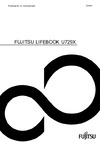 Fujitsu LIFEBOOK U729X LKN:U729XM0001RUРуководство по эксплуатации
Fujitsu LIFEBOOK U729X LKN:U729XM0001RUРуководство по эксплуатации -
 Fujitsu LIFEBOOK U729 LKN:U7290M0003RUРуководство по эксплуатации
Fujitsu LIFEBOOK U729 LKN:U7290M0003RUРуководство по эксплуатации -
 Fujitsu LIFEBOOK U729 LKN:U7290M0002RUРуководство по эксплуатации
Fujitsu LIFEBOOK U729 LKN:U7290M0002RUРуководство по эксплуатации -
 Fujitsu LIFEBOOK U939X S26391-K492-V100Руководство по эксплуатации
Fujitsu LIFEBOOK U939X S26391-K492-V100Руководство по эксплуатации -
 Fujitsu LIFEBOOK U939X S26391-K492-V200Руководство по эксплуатации
Fujitsu LIFEBOOK U939X S26391-K492-V200Руководство по эксплуатации
Узнайте, как установить и изменить пароли администратора и пользователя в BIOS. Пошаговое руководство по настройке безопасности вашего устройства.
![Fujitsu LIFEBOOK AH552M55B2RU — как установить и изменить пароли в BIOS: пошаговая инструкция [44/82]](/img/pdf.png)